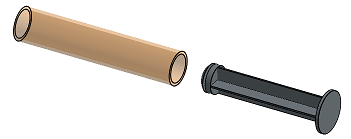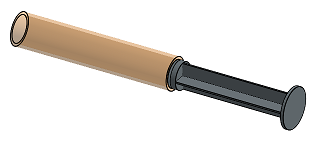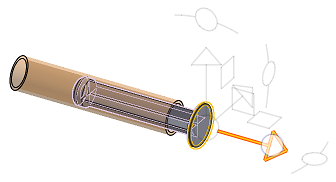Liaison glissière
Liaison glissière
![]()
![]()
![]()
Liez deux entités en permettant un mouvement translationnel le long de l'axe Z. (Tz)
Présentation des trois premières fonctions de contrainte d'Onshape dans la barre d'outils : Fixe, Pivot et Glissière.
La liaison fixe restreint tous les degrés de liberté, empêchant ainsi tout mouvement entre les connecteurs de positionnement. Un boulon dans un perçage ou deux instances soudées ensemble sont des exemples simples de situations où aucun mouvement n'est nécessaire entre les instances. Créez une liaison fixe.
Pour cet exemple, le premier point à sélectionner se trouve au centre du perçage dans lequel la tige est insérée. Le deuxième point à sélectionner est le centre de gravité situé sur la face d'extrémité de la tige. Les faces et arêtes circulaires permettent de sélectionner rapidement les points de connexion, car le seul point disponible est le centre de gravité.
Les deux instances se déplacent de telle sorte que les connecteurs de positionnement se touchent. Cochez Décalage et saisissez une valeur pour l'axe Z afin de laisser de la place au bout de la tige pour les fixations. Si le décalage doit être dans la direction opposée, définissez une valeur négative.
Passez la souris sur la contrainte dans la liste des fonctions de contrainte pour afficher les options définies sans revenir à la boîte de dialogue.
La liaison pivot offre un degré de liberté avec une rotation autour de l'axe Z. Lancez une liaison pivot.
Dans cet exemple, un support est fixé à la partie inférieure du capuchon arrière, qui doit pivoter pour s'adapter aux différentes positions de cet ensemble lorsqu'il est inséré dans d'autres ensembles. La première sélection est le centre de gravité sur la face supérieure du support. La deuxième sélection est le centre de gravité sur la face inférieure du capuchon arrière.
Animez pour voir les degrés de liberté du mécanisme de révolution.
La liaison glissière offre un degré de liberté grâce à la translation le long de l'axe Z. Créez une liaison glissière.
Dans cet exemple, le piston doit coulisser de haut en bas dans le cylindre. Le premier point à sélectionner est le centre de gravité de la face supérieure du capuchon inférieur. Le deuxième point à sélectionner est le centre de gravité de la face inférieure du piston. Les instances se déplacent jusqu'à la position où les connecteurs de positionnement se touchent.
Animez pour voir l'amplitude des mouvements. Pour limiter la distance parcourue par le piston le long de l'axe principal, activez les limites. La valeur saisie devrait empêcher le piston d'entrer en collision avec le capuchon supérieur. Si la limite est réglée dans le mauvais sens, définissez une valeur négative.
Le premier connecteur de positionnement sélectionné sert de point coulissant et le second connecteur de positionnement sélectionné sert de point stationnaire.
Commencez par créer des connecteurs de positionnement sur chaque entité, ou utilisez les connecteurs de positionnement implicites visibles lors du survol.
Étapes
- Cliquez sur
 .
. 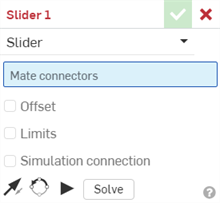
- Sélectionnez deux connecteurs de positionnement.
- Pour limiter le mouvement, cochez Limites et saisissez (facultatif) les valeurs minimales et maximales pour contrôler la plage de mouvement de la contrainte.
Les limites sont visualisées dans la zone graphique sous forme de lignes pointillées avec des barres aux extrémités. Les lignes pointillées représentent la direction et la distance du mouvement et les lignes pleines représentent la limite.
Si une ou plusieurs limites sont appliquées à une contrainte, l'icône de l'indicateur de limite de contrainte
 est visible à droite de la contrainte dans la liste des fonctions de la contrainte.
est visible à droite de la contrainte dans la liste des fonctions de la contrainte. - Pour fournir une distance de décalage, cochez la case Décalage et fournissez une distance. Les liaisons glissières permettent de décaler les entités le long de n'importe quelle combinaison de l'axe X et Y.
Les distances de décalage sont visualisées dans la zone graphique sous forme de lignes pointillées entre les contraintes, affichant la valeur et l'axe. Saisissez la distance dans la boîte de dialogue.
Lorsque vous cliquez sur une contrainte, des graphiques s'affichent pour indiquer la direction des valeurs X, Y et Z telles que définies par la contrainte, ainsi que le décalage et la plage de valeurs limites (le cas échéant).
L'application d'un décalage doit être considérée comme un déplacement de l'ensemble du repère. Le décalage est relatif au connecteur de positionnement sélectionné en premier.
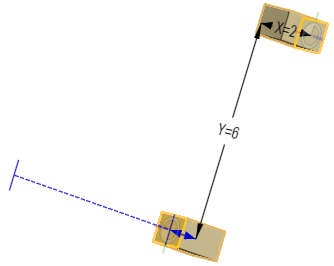
Vous pouvez également choisir de faire pivoter la pièce autour d'un axe spécifique : sélectionnez l'axe, puis entrez les degrés de rotation.
- Cliquez sur l'entité pour accéder au manipulateur.
- Cliquez et faites glisser les différentes poignées du manipulateur pour voir quels mouvements sont autorisés ; notez que seul le mouvement de translation le long de l'axe Z est autorisé (Tz).
Modifier un connecteur de positionnement
Une fois qu’une contrainte est créée entre deux connecteurs de positionnement explicites ou implicites, vous pouvez modifier l'un ou l'autre de ces connecteurs :
-
Ouvrez la boîte de dialogue Contrainte. Dans l'exemple ci-dessous, la liaison fixe est utilisée à titre d'exemple. Le processus est similaire pour toutes les contraintes, à l'exception de la contrainte tangente qui n'utilise pas de connecteurs de positionnement.
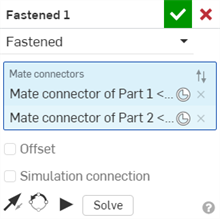
-
Cliquez sur l'icône de connecteur de positionnement (
 ). La boîte de dialogue du connecteur de positionnement s'ouvre, dans laquelle vous pouvez modifier le type d'origine, l'entité d'origine, l'alignement, la position, la direction de l'axe principal et l'orientation de l'axe secondaire du connecteur de positionnement :
). La boîte de dialogue du connecteur de positionnement s'ouvre, dans laquelle vous pouvez modifier le type d'origine, l'entité d'origine, l'alignement, la position, la direction de l'axe principal et l'orientation de l'axe secondaire du connecteur de positionnement :
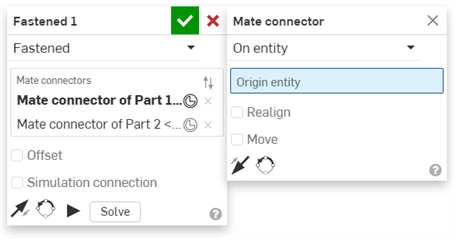
La modification des connecteurs de postionnement à partir de la boîte de dialogue Contrainte est limitée aux connecteurs implicites ou explicites situés dans l'assemblage en cours. Les connecteurs de positionnement provenant des Ateliers des piècess, sous-assemblages ou documents liés doivent être modifiés à leur emplacement d'origine.
Étapes
- Appuyez sur l'icône Liaison glissière (
 ).
). 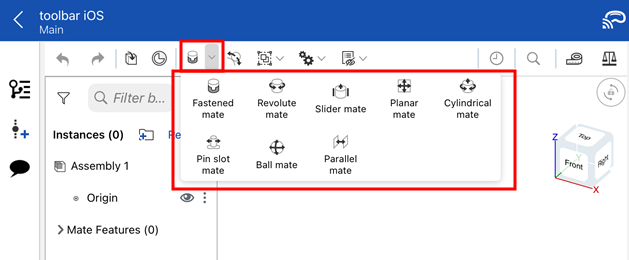
- Vérifiez que Glissière est sélectionné dans le champ Type de contrainte.
- Sélectionnez deux connecteurs de positionnement à utiliser.
- Si vous le souhaitez, appuyez sur Décalage pour indiquer une distance de décalage.
- Vous pouvez également appuyer sur
 pour inverser l'axe principal et l'orientation Z des instances.
pour inverser l'axe principal et l'orientation Z des instances. - Le cas échéant, appuyez sur
 pour réorienter l'axe secondaire ; faites pivoter l'orientation du quadrant (dans le plan XY) de 90 degrés en appuyant avec le doigt.
pour réorienter l'axe secondaire ; faites pivoter l'orientation du quadrant (dans le plan XY) de 90 degrés en appuyant avec le doigt. - Appuyez sur la case.
Touchez et faites glisser OU utilisez le manipulateur du trièdre pour déplacer l'une des pièces. Notez que seul le mouvement de translation le long de l'axe Z est autorisé (Tz).
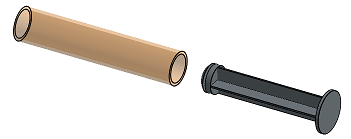
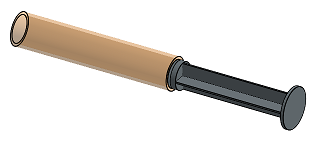
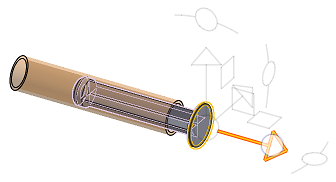
Étapes
- Appuyez sur
 .
. - Vérifiez que Glissière est sélectionné dans le champ Type de contrainte.
- Sélectionnez deux connecteurs de positionnement à utiliser.
- Si vous le souhaitez, appuyez sur Décalage pour indiquer une distance de décalage.
- Vous pouvez également appuyer sur
 pour inverser l'axe principal et l'orientation Z des instances.
pour inverser l'axe principal et l'orientation Z des instances. - Le cas échéant, appuyez sur
 pour réorienter l'axe secondaire ; faites pivoter l'orientation du quadrant (dans le plan XY) de 90 degrés en appuyant avec le doigt.
pour réorienter l'axe secondaire ; faites pivoter l'orientation du quadrant (dans le plan XY) de 90 degrés en appuyant avec le doigt. - Appuyez sur la case.
Touchez et faites glisser OU utilisez le manipulateur du trièdre pour déplacer l'une des pièces. Notez que seul le mouvement de translation le long de l'axe Z est autorisé (Tz).